
| SpaceClaim 在线帮助 |

|

 左上方查看这些消息。
左上方查看这些消息。将鼠标悬停于消息窗口的状态图标上,可以看到工具提示。
状态消息中包含了受影响对象的数目。
 ):显示选定对象的简单测量值,如两个对象间的距离,或点的 X、Y、Z 轴坐标。请参阅快速测量。使用 测量工具进行其他种类的测量,如体积和质量
):显示选定对象的简单测量值,如两个对象间的距离,或点的 X、Y、Z 轴坐标。请参阅快速测量。使用 测量工具进行其他种类的测量,如体积和质量 。我们可以选择出现在此处的文本,以用于拷贝和粘贴操作。
。我们可以选择出现在此处的文本,以用于拷贝和粘贴操作。 )选项后,双击该消息,可在设计窗口中放大显示受影响的对象。
)选项后,双击该消息,可在设计窗口中放大显示受影响的对象。 中选择阵列厚,选择列表将更新,以显示包括在设计中的阵列数量。
中选择阵列厚,选择列表将更新,以显示包括在设计中的阵列数量。 :根据选择对象的不同,可选择当前选定对象的父项(上箭头)或子项(下箭头)。
:根据选择对象的不同,可选择当前选定对象的父项(上箭头)或子项(下箭头)。 :将选择恢复为之前的选择对象。
:将选择恢复为之前的选择对象。Selection filter(选择过滤器 )
) :可选择设计窗口中的可选项。状态栏中有一个标签,用于显示当前选定的对象。
:可选择设计窗口中的可选项。状态栏中有一个标签,用于显示当前选定的对象。
通过启用或禁用 Smart(智能) 复选框可以决定是否在筛选上采取更多控制:
启用 Smart(智能)可关闭 Selection Filter(选择过滤器 )。这时,只有 Box Selection(框选)选项是可选定的。
)。这时,只有 Box Selection(框选)选项是可选定的。
禁用Smart(智能)可放宽 Selection Filter(选择过滤器)的范围以显示出所有选择(如下所示):
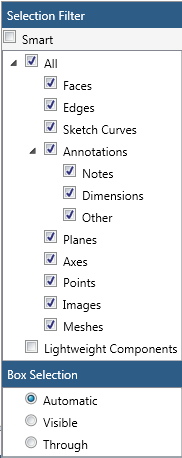
 :选择 Box(方框)、Lasso(套索)或Paint(画笔)。
:选择 Box(方框)、Lasso(套索)或Paint(画笔)。View controls(视图控件) :使用这些控件以旋转
:使用这些控件以旋转 、平移
、平移 、缩放以及切换至之前或之后的视图。也可使用 Orient(方向)功能组中的工具(可在大多数选项卡中找到)更改视图。
、缩放以及切换至之前或之后的视图。也可使用 Orient(方向)功能组中的工具(可在大多数选项卡中找到)更改视图。
旋转时,还可从Spin(自旋)下拉菜单中选择以下选项之一:
缩放时,还可从 Zoom(缩放)下拉菜单中选择下列其中一个选项:
 设计窗口
设计窗口Copyright © 2004-2017 ANSYS, Inc. All Rights Reserved. SpaceClaim is a registered trademark of ANSYS, Inc.